
时间:2021-04-09 04:49:56 来源:www.win10xitong.com 作者:win10
windows系统非常经典,我们在办公和娱乐的时候都会用它。你在使用系统的时候有没有遇到Win10系统如何添加凭据管理器问题呢?很多老鸟对这个Win10系统如何添加凭据管理器的情况都不是很了解,如果你现在找不到专业的人员来解决Win10系统如何添加凭据管理器这个问题,小编整理出了操作流程:1、首先直接通过电脑左下角的搜索框进行搜索,输入控制面板,然后进入。2、进入后找到用户账户的选项进行点击进入即可,这样这个问题就解决啦!如果看得不是很懂,没关系,下面我们再一起来彻底学习一下Win10系统如何添加凭据管理器的具体操作手段。
推荐系统下载:深度系统Win10纯净版
Win10系统中添加凭证管理器的方法介绍
1.首先通过电脑左下角的搜索框直接搜索,进入控制面板,然后输入。
2.输入后,找到用户账户的选项,点击进入。
3.在打开的窗口的左侧,您可以看到一个选项[管理您的凭据],并单击该选项。
4.在打开的窗口中找到windows凭据功能,然后单击进入。
5.在这里可以看到添加地址、用户名、密码等信息的选项,输入要添加的信息,然后点击确定保存即可。
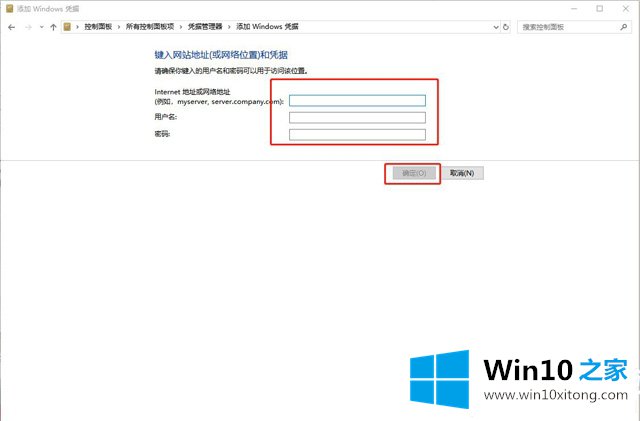
![]()
以上是边肖编写的Win10系统如何添加凭证管理器的介绍。如果你想更多的了解电脑系统的使用,可以关注win10 Home!
有关Win10系统如何添加凭据管理器怎么解决的方法就是以上全部的内容了,如果你需要重装系统或者下载系统,本站也是你的好选择。